WPBeginner’da, web sitesi ziyaretçilerimizi güvende ve emniyette tutma konusunda ciddiyiz. Genellikle göz ardı edilse de, jQuery’yi güncel tutmak bir web sitesinin güvenliği ve işlevselliği için çok önemlidir.
Okuyucularımızı web sitesi güvenliği konusunda eğitirken, güncellemelerin zamanında yapılmasının önemini ne kadar vurgulasak azdır.
Eski bir jQuery sürümünü çalıştırmak güvenlik açıklarına kapı açabilir, temalar ve eklentilerle uyumluluk sorunlarına yol açabilir ve hatta sitenizin çökmesine neden olabilir.
Bu makalede, jQuery’yi WordPress’teki en son sürüme nasıl güncelleyeceğinizi göstererek sitenizin kararlı, güvenli kalmasını ve en iyi şekilde çalışmasını sağlayacağız.
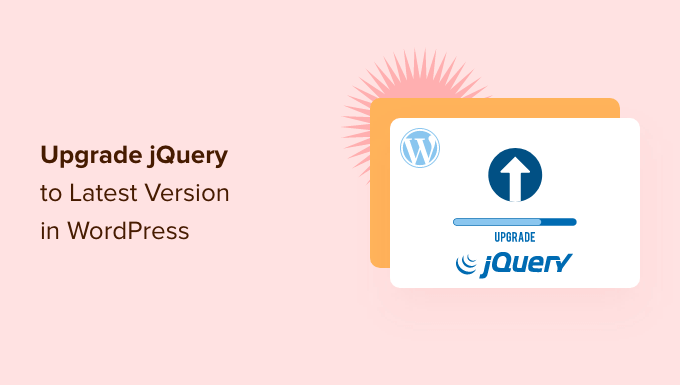
WordPress’te jQuery’yi Neden En Son Sürüme Yükseltmelisiniz?
WordPress web sitenizin yanı sıra kullandığınız birçok eklenti ve tema, hızlı, etkileşimli ve ilgi çekici özellikler oluşturmak için jQuery ile birlikte JavaScript’e dayanır.
Web sitenizin güvenliğini korumak için jQuery’yi güncel tutmak önemlidir. En son sürüm, sitenizi riske atabilecek önceki sürümlerdeki hataları ve güvenlik açıklarını düzeltir.
WordPress’in en son sürümünü çalıştırıyorsanız, jQuery’yi manuel olarak güncellemenize gerek yoktur. Bu sizin için otomatik olarak yapılır. Ancak WordPress 5.4 veya öncesi gibi daha eski bir WordPress sürümü kullanıyorsanız, güncellemeyi yapmanız önerilir.
Ayrıca, varsayılan WordPress jQuery’yi Google Library ile değiştirdiyseniz, otomatik olarak en son sürüme güncellenmeyecektir.
Editörün Notu: jQuery’yi güncellemenin eski eklenti işlevlerini bozabileceğini vurgulamak önemlidir, bu nedenle güncellemeden sonra web sitenizi test etmelisiniz. Çoğu durumda, bu bir sorun teşkil etmez, ancak sorunlarla karşılaşmanız durumunda, eski sürüme kolayca geri dönebilirsiniz.
Bununla birlikte, WordPress’te jQuery’yi en son sürüme nasıl yükselteceğimize bir göz atalım. İşte bu eğitimde ele alacaklarımız:
jQuery Sürümünüzün Güncel Olup Olmadığı Nasıl Belirlenir?
Web tarayıcınızdaki JavaScript konsolunu kullanarak web sitenizin çalıştırdığı jQuery sürümünü kolayca bulabilirsiniz.
Öncelikle web sitenizi ziyaret etmeniz ve ardından JavaScript konsolunu açmanız gerekecektir. Google Chrome kullanıyorsanız, bunu menüden Görünüm ” Geliştirici ” JavaScript Kons olu’nu seçerek yapabilirsiniz.
Ardından, aşağıdaki komutu konsola yapıştırmalısınız:
1 | jQuery.fn.jquery |
Bu komut, web sitenizin çalıştırmakta olduğu jQuery sürümünü gösterecektir.

Umarım 3.5.1 veya daha yüksek bir sürüm görürsünüz. Web siteniz 1.7 veya daha düşük bir sürüm çalıştırıyorsa, kesinlikle yükseltmelisiniz.
Yöntem 1: jQuery’yi En Son Kararlı Sürüme Yükseltme
jQuery Updater eklentisi, jQuery’yi en son resmi kararlı sürüme günceller. Bu muhtemelen WordPress ile birlikte gelen sürümden daha güncel olacaktır.
İlk olarak, jQuery Updater eklentisini yüklemeniz ve etkinleştirmeniz gerekir. Daha fazla ayrıntı için, bir WordPress eklentisinin nasıl kurulacağına ilişkin adım adım kılavuzumuza bakın.
Etkinleştirmenin ardından web siteniz jQuery’nin en son sürümünü çalıştırmaya başlayacaktır. Ancak, değişikliği görmeden önce tarayıcı önbelleğinizi ve WordPress önbelleğini temizlemeniz gerekebilir.
Eklenti, geriye dönük uyumluluğa yardımcı olmak için jQuery Migrate komut dosyasını içerir. Bununla birlikte, bazı eklentilerinizle sorun yaşadığınızı fark ederseniz, sitenizi orijinal durumuna döndürmek için jQuery Updater eklentisini devre dışı bırakabilirsiniz.
Yöntem 2: Web Sitenizde Çalıştırılan jQuery Sürümünü Kontrol Edin
Version Control for j Query eklentisi, web sitenizde çalıştırılan jQuery sürümünü kontrol etmenizi sağlar. Bu, WordPress kullanıcılarının kararlı bir WordPress web sitesi çalıştırmasına ve WordPress geliştiricilerinin kodlarının çeşitli jQuery sürümleriyle çalışıp çalışmadığını kontrol etmesine olanak tanır.
Başlamak için jQuery Updater eklentisini yüklemeniz ve etkinleştirmeniz gerekir. Yardıma ihtiyacınız varsa, bir WordPress eklentisinin nasıl kurulacağına ilişkin adım adım kılavuzumuza bakın.
Etkinleştirmenin ardından, eklenti varsayılan olarak jQuery’nin en son yayın öncesi sürümüne geçecektir. Ayrıca geriye dönük uyumluluğa yardımcı olmak için jQuery Migrate betiğini de yükler.
Gerekirse, Ayarlar “ jQuery Sürüm Kontrolü sayfasını ziyaret ederek farklı bir jQuery sürümü seçebilirsiniz.
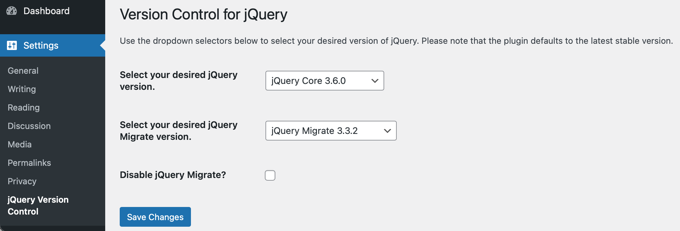
Buradan, sitenizde çalıştırmak istediğiniz jQuery ve jQuery Migrate sürümlerini seçebilirsiniz. Ayarlarınızı kaydetmek için ‘Değişiklikleri Kaydet’ düğmesine tıkladığınızdan emin olun.
Eğer jQuery’nin güncellenmiş sürümü eski eklentilerinizden bazılarını bozarsa, açılır menüden daha eski bir sürümü seçebilirsiniz. Alternatif olarak, jQuery eklentisi için Sürüm Kontrolünü devre dışı bırakırsanız, siteniz orijinal durumuna geri dönecektir.
WordPress Güncellemeleri Hakkında Uzman Kılavuzları
Umarız bu eğitim WordPress’te jQuery’yi en son sürüme nasıl güncelleyeceğinizi öğrenmenize yardımcı olmuştur. WordPress’te gerçekleştirmeniz gereken diğer güncellemelerle ilgili bazı makaleleri de görmek isteyebilirsiniz:
- Yeni Başlayanlar İçin Rehber: WordPress Nasıl Güvenle Güncellenir (İnfografik)
- En Son WordPress Sürümü Nasıl Kontrol Edilir ve Güncellenir?
- WordPress Güvenlik Güncellemeleri Nasıl Kontrol Edilir (Yeni Başlayanlar İçin Rehber)
- Otomatik WordPress Güncellemeleri Nasıl Daha İyi Yönetilir?
- WordPress Eklentileri Nasıl Doğru Şekilde Güncellenir (Adım Adım)
- Özelleştirmeyi Kaybetmeden WordPress Teması Nasıl Güncellenir?
- WordPress Eklentileri ve Temaları için Otomatik Güncellemeler Nasıl Etkinleştirilir
- Önce WordPress’i mi yoksa Eklentileri mi Güncellemeliyim? (Doğru Güncelleme Sırası)
- WordPress’te PHP Sürümünüzü Nasıl Güncellersiniz (DOĞRU Yol)
- Web Barındırıcınızın PHP Güncellemeleri WordPress Sitelerini Nasıl Etkiler?
If you liked this article, then please subscribe to our YouTube Channel for WordPress video tutorials. You can also find us on Twitter and Facebook.





Have a question or suggestion? Please leave a comment to start the discussion.